Kuidas avada DMG -faili Windowsis, Ubuntu ja Mac OS X -is

- 4716
- 566
- David Willms
Sisu
- Windows: DMG avamine ja paigaldamine Ultraiso virtuaalses draivis
- Muud Windowsi DMG -failidega tööriistad
- Ubuntu: DMG-Image'i paigaldamine virtuaalses draivis
- DMG kasutamine seotud keskkonnas Mac OS x
DMG (DMG) laiendusfailid on Mac OS X opsüsteemis loodud kettapildid. Kuna see on Apple'i patenteeritud vorming, ei toeta Windows ja Linux seda, vaid ..

Seda tüüpi failifaile saate kasutada erinevates OS -is, kui teate nende saladust. Täna ütlen teile, kuidas avada DMG -d nii Windowsis, Ubuntu süsteemides kui ka nende looduslikus Mac OS X keskkonnas.
Windows: DMG avamine ja paigaldamine Ultraiso virtuaalses draivis
Ultraiso (Tasuline utiliit täielikult funktsionaalse prooviperioodiga, litsentsi hind on 29 dollarit.95) - üks populaarsemaid Windowsi rakendusi ketaste piltidega töötamiseks. DMG -faili sisu kuvamiseks või selle objektide lisamiseks/eemaldamiseks laadige see lihtsalt programmi kontekstuaalmenüü meeskonna kaudu "Avada":
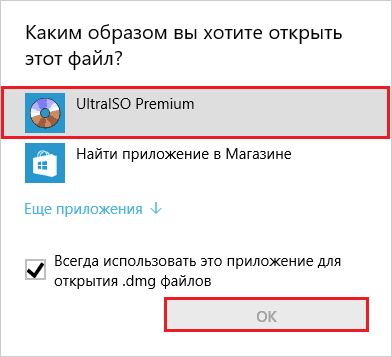
Või käivitage rakendus ja määrake menüü kaudu DMG-Image'i tee "Toimik" -"Lahti".
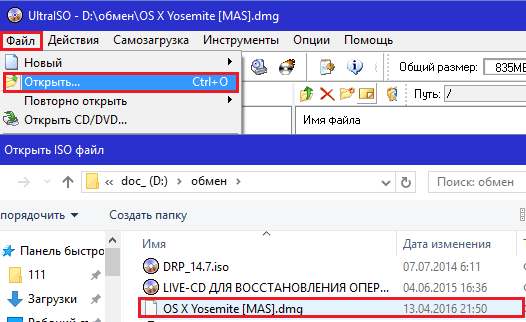
Ultraiso võimaldab mitte ainult helendavaid ja redigeerida pilte, vaid kinnitab neid ka virtuaalse DVD -draivi, et kasutaja saaks nendega töötada samamoodi nagu päris plaatidega. Kuid see fookus ei pruugi DMG -ga üle kanduda - pilt on paigaldatud, kuid süsteem keeldub oma sisu kuvamast. Lahendus oleks teisendus sõbralikuks Windowsi vormingus ISO -ks.
Kuidas seda teha:
- Laadige rakenduse alla DMG -fail.
- Avage menüü "Tööriistad"Ja vali"Konverteerima"Või klõpsake ekraanipildil näidatud ülakorruse nuppu.
- Uues aknas, loendis "Järeldusvorming", Mark"Standard Iso"Ja vajutage uuesti"Konverteerima".

Kui allikal on märkimisväärne summa, võtab operatsioon 10 minutit või rohkem.
Pärast teisendamist avage saadud iso-pildi programmis, klõpsake nuppu F6 või minge uuesti menüü jaotisse "Tööriistad"Ja valige meeskond"Virtuaalne".

Järgmises aknas klõpsake uuesti "Paigaldama".

Pärast seda töötage iso-pildiga, nagu DVD ketta puhul.
Muud Windowsi DMG -failidega tööriistad
Ultraiso, võib-olla kõige funktsionaalsem Windowsi rakendus DMG-Image'i jaoks, kuid mitte ainus. Lisaks sellele on seda tüüpi avatud failid:
- Tasuta arhiiv 7-Tõmblukk Ja Peazip. Kuid neis puudub DMG -faili sisu sama üksikasjalik struktuur kui Ultraiso puhul. Võrdlus on näidatud ekraanipildil:
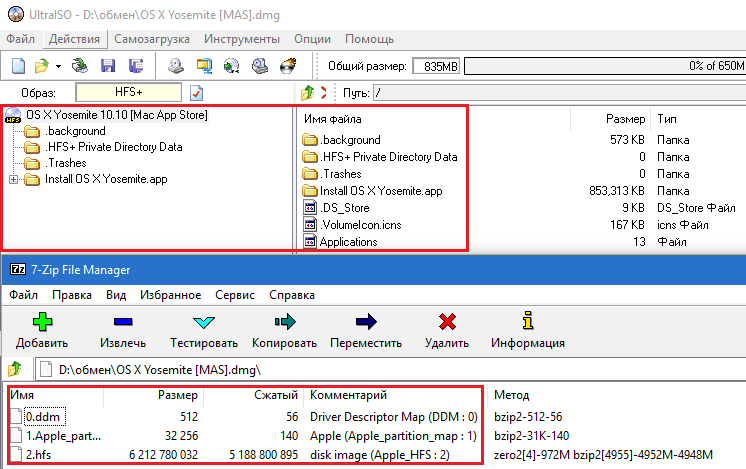
- Äge Süsteemid Transmac - Tasuline utiliit (48 dollarit) Mac OS X objektide avamiseks Windowsis, nende kirjed CD/DVD -del ja looge installimedia.
- Dmg-Väljavõtja - Tasub ka veel üks tööriist DMG -de avamiseks Windowsis (7 eurot.95).
- Aytoiso Muundur - ISO -s erinevate vormingute ketaste tasuta halvustaja, sealhulgas kokkusurutud ja krüptitud DMG -failid, kaotamata viimaste funktsionaalsust.
Ubuntu: DMG-Image'i paigaldamine virtuaalses draivis
Ketaste paigaldamiseks Ubuntusse kasutatakse kõige sagedamini Küll. See pole ainus selliste funktsioonidega rakendus, vaid üks väheseid, mis toetab DMG -vormingut.
Laadime utiliidi lingi abil ja installime Ubuntu rakenduste keskuse kaudu. Võimalusena - ühendame terminalis oleva hoidla ja installime sellest.

Pärast monty installimist ja käivitamist kuvatakse CD kujul. Klõpsake sellel avab programmi käskude loendi. Piisab DMG -faili asukoha määramisest ja klõpsata "Avage ketta pilt"Nii et ta on virtuaalsesse ajamisse paigaldatud. Pärast seda töötage sellega nagu tavalise DVD puhul.

Nimetatakse veel ühte rakendust, mis on võimeline DMG-e-e-e-e-? Atsetoneiso. Nagu Mounty, on see paigaldatud rakenduste keskpunkti kaudu ja pärast turuletoomist loob see ikooni TRIA -s. Klõpsake sellel, valige meeskond "Paigaldage pilt"Ja näidata tee soovitud objekti juurde.

DMG kasutamine seotud keskkonnas Mac OS x
DMG -vormingus reeglina Mac OS X rakenduste installijad. Erinevalt Windowsi installijad, Need on ka kujutised ketastest, mille sees on programm. Sellise faili avamiseks ja vastavalt installimise algusest piisab, kui sellel kaks korda klõpsata - süsteem paigaldab selle automaatselt virtuaalsesse plaadisse. Tõmmake fail selle "ketta" laiendiga .Rakendus rakenduste kausta ning installija demonteerimine ja kustutamine.
Lammutamiseks klõpsake ikoonil kolmnurga kujul, mis asub paremal DMG-Image'i nimel, või klõpsake selle kontekstimenüü käsul "Lahti ühendama". Eemaldamiseks - klõpsake seal "Eemaldama".
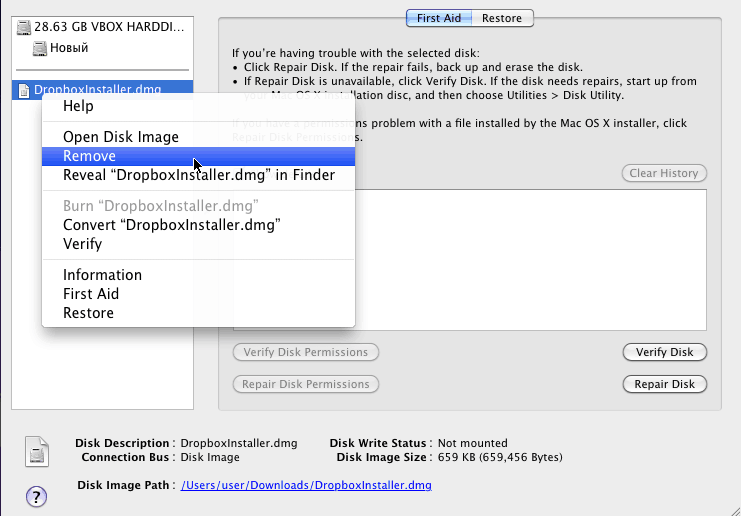
Lisaks programmi installijatele saab DMG -faili pakendada ja mis tahes muu OS X -objekti, näiteks opsüsteemi kausta või installipaketi. Sisu vaatamiseks ja eraldamiseks kasutatakse sisseehitatud rakendust "Kettasuut", mis salvestatakse rakenduskataloogis - kasutab.
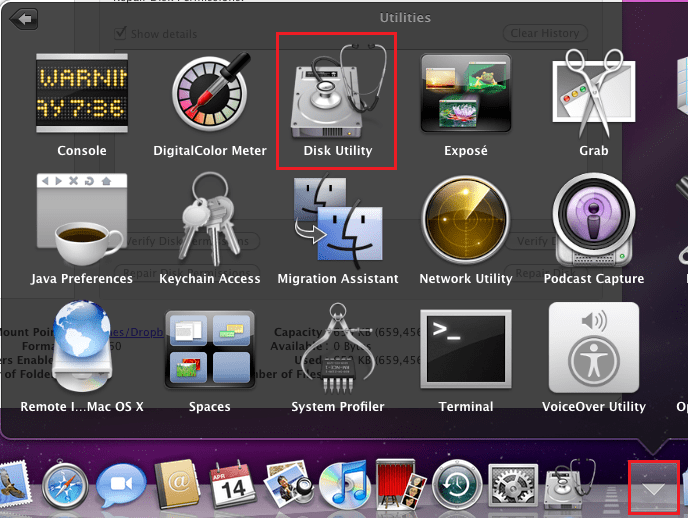
Kättesaadavad toimingud - avamine utiliidi endas, avaja avamine, kontrollimine, taastamine, kustutamine, sisu ja teabe vaatamine, sektsioonide haldamine jne. D., Kogutud paigaldatud objekti kontekstimenüüs ja utiliidi akna paremas pooles. Et aru saada, millega minu arvates pole keeruline teha.

